
Bir sonraki makalede Tablao'ya bir göz atacağız. Bu bir platformlar arası tablo düzenleyici. Bununla birlikte, Excel ve benzeri programlarda tablolar oluşturduğumuz gibi, ancak kullanımı daha basit bir arayüz içinde, HTML'de kolayca tablolar oluşturabileceğiz.
Tabloları hızlı bir şekilde oluşturmak için artık hantal HTML etiketleri, Markdown veya ASCII tabloları yazmak gerekmiyor. Ancak Excel'den farklı olarak, Tablao herhangi bir stil bilgisi olmadan doğru HTML tabloları oluşturun. Bu aracın kullanımı çok kolaydır ve sonuçlarını kendi HTML belgelerimize eklemek çok kolaydır.
Tablao'nun genel özellikleri
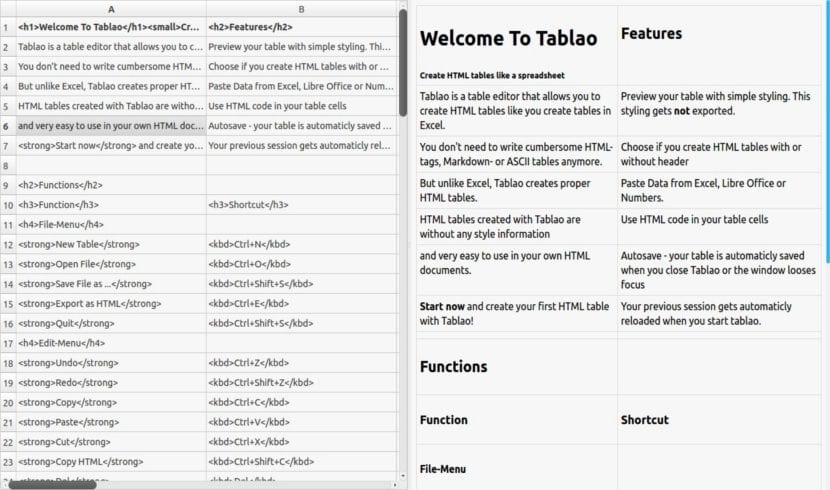
- Tablao'yu ücretsiz olarak ve istediğimiz sürece lisanslarla sorunsuz olarak indirip kullanabileceğiz.
- It is a açık kaynak programı. Tablao, GPL2 lisansı altında yayınlandı ve kaynak kodu GitHub'da mevcuttur danışmak veya değiştirmek isteyenler için.
- Bu araç çoklu. Tablao, farklı Windows, GNU / Linux ve Mac masaüstü platformlarında indirilebilir.
- Program arayüzü, Canlı önizleme. Basit bir stille formatlanmış tabloları göreceğiz. Bu stili son HTML'ye aktaramayız.
- Kullanabileceğiz tablo başlıklarını dahil etme seçeneği. Bununla oluşturduğumuz tabloların nihai sonucuna biraz daha netlik kazandırabiliriz.
- Seçimi otomatik kaydetme programa eklenir. Programda yapılan iş, uygulama penceresinin odağı değişir değişmez otomatik olarak kaydedilir. Bununla, programla kaydettiğimiz ilerlemeyi her zaman güvende tutabileceğiz.
- Bu araç bize verecek diğer elektronik tablo uygulamaları için destek. Örneğin, verileri bir Excel tablosundan, Numbers veya Libre Ofisi Tablao'da sorunsuz.
- Bir şeyin açıklığa kavuşturulması gerekiyor. Tablao hala erken bir alfa aşamasında. Bu nedenle tabloları stil olmadan dışa aktarır. Tablolar, tam olarak önizleme sekmesindeki gibi olmayacaktır. Belki yakında geliştirici, tablolarınıza önizleme stillerini bırakma seçeneğini ekleyecektir. Bu, programın dahil etmesi gereken özelliklerden biridir.
Tablao'yu Ubuntu'ya yükleyin
Bu programı ilginç bulursanız ve Tablao'yu denemekle ilgileniyorsanız, yaratıcısı bize bir Ubuntu 16.04 ve 17.04 için indirin. Bu, çoğu Gnu / Linux platformunda çalışmalıdır. Bu örnekte bu .tar.bz2 dosyasını Ubuntu 16.04 üzerinde sorunsuz kullandım.
Tar.bz2 dosyası bilgisayarınızda çalışmıyorsa, yapmanız gerekebilir. Python3 ve Qt5 (veya üstü), Git ve PyQt5'i kurun makinenizde. Bu kurulumu gerçekleştirmek için ihtiyacınız olacak PIP aracını kurun bu paketlerin kurulumunu gerçekleştirmek için. Tablao'yu çalıştırmak için bir terminal açmanız (Ctrl + Alt + T) ve bu komutların her birini içine yazmanız gerekir:
sudo pip3 install hy sudo pip3 install pyqt5 git clone https://github.com/rockiger/tablao.git
Önceki kurulumlardan ve her şey doğru olduktan sonra, Tablao'yu kullanmaya başlayabilirsiniz. Bunun için aynı terminale aşağıdaki komutları yazabiliriz:
cd tablao/dist python tablao.py
Gerçek şu ki, HTML tablolarını nadiren çizmem gerekiyor. Sanırım Excel'i benim kadar az seven biri, bu programın kullanışlı ve kullanımı kolay olabilir. Hala bu kadar erken bir geliştirme aşamasında olduğumuz için, kullanım sırasında bir hatayla karşılaşmamız mümkündür. Eğer öyleyse, bunu kullanarak rapor edebiliriz hataları bildirme sayfası GitHub'da bulabileceğimiz.
Birinin ihtiyacı varsa program hakkında daha fazla bilgi veya bunun kurulumuyla ilgili olarak, oluşturucunun kullanıcılara sunduğu talimatlara şu adresten bakabilirsiniz: proje web sitesi.
"Ücretsiz Yazılım" olduğunu ve ardından "Açık Kaynak" olduğunu gösterdiğinde okumayı bıraktım. Farkları okuyun ve sonra geri gelin.
Neyse ki XDD'niz kadar dikkatli insanlar var. Salu2.